让win7系统定时关机的方法 win7系统如何实现定时关机
更新时间:2023-01-04 09:13:00作者:cblsl
一些网友询问说有什么办法让win7系统实现自动关机,有时候电脑在下载软件,需要出去一段时间,如果关机就没办法继续下载了,但是守候在电脑旁边等待很浪费时间,大家可以设置让win7系统定时关机,那么该怎么操作?下面一起看看操作步骤。
具体方法如下:
1、点击桌面左下角的开始菜单图标,然后在弹出的页面中点击 运行 选项或者是直接按下键盘的 win+R 组合快捷键。
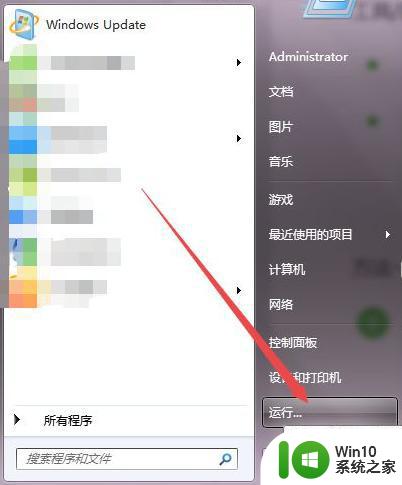
2、然后在弹出的运行小窗口中输入 cmd 回车。
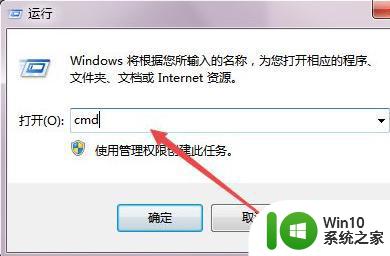
3、然后会打开一个 黑色的命令行窗口,在当前的窗口中输入 shutdown -f -s -t 3600 回车。然后在桌面的右下角就会弹出多久关闭计算机的提示了。
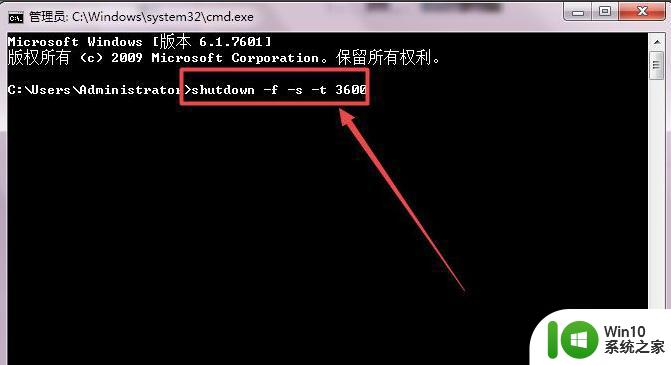
4、若是不知道shutdown 的参数可以输入 shutdown/? 回车,然后就可以看到各个参数的意思了。
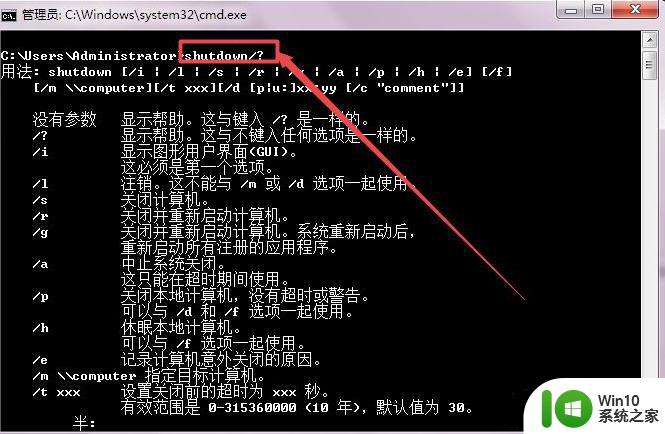
win7系统如何实现定时关机分享到这里了,如果有这方面需求的用户一起来设置吧。
让win7系统定时关机的方法 win7系统如何实现定时关机相关教程
- win7系统如何设置定时关机 win7系统设置定时关机的步骤
- win7电脑如何定时自动关机 win7系统设置定时自动关机方法
- win7怎么设定定时开关机 win7系统如何设置定时开关机
- 电脑怎么定时关机win7 win7系统定时自动关机设置方法
- win7系统取消定时关机的教程步骤 win7系统如何取消定时关机
- 笔记本电脑win7系统如何设置定时关机 笔记本电脑win7系统如何设置定时关机步骤
- win7电脑自动关机设置方法 如何在win7系统下定时关机电脑
- win7电脑设置“定时关机”的最佳方法 win7电脑如何设置定时关机
- win7设置定时自动关机的方法 win7如何设置定时关机
- 如何取消win7定时关机 win7定时关机命令取消方法
- 定时关机 win7如何设置 win7 定时关机设置方法
- win7如何取消定时关机命令 win7取消定时关机命令设置方法
- window7电脑开机stop:c000021a{fata systemerror}蓝屏修复方法 Windows7电脑开机蓝屏stop c000021a错误修复方法
- win7访问共享文件夹记不住凭据如何解决 Windows 7 记住网络共享文件夹凭据设置方法
- win7重启提示Press Ctrl+Alt+Del to restart怎么办 Win7重启提示按下Ctrl Alt Del无法进入系统怎么办
- 笔记本win7无线适配器或访问点有问题解决方法 笔记本win7无线适配器无法连接网络解决方法
win7系统教程推荐
- 1 win7访问共享文件夹记不住凭据如何解决 Windows 7 记住网络共享文件夹凭据设置方法
- 2 笔记本win7无线适配器或访问点有问题解决方法 笔记本win7无线适配器无法连接网络解决方法
- 3 win7系统怎么取消开机密码?win7开机密码怎么取消 win7系统如何取消开机密码
- 4 win7 32位系统快速清理开始菜单中的程序使用记录的方法 如何清理win7 32位系统开始菜单中的程序使用记录
- 5 win7自动修复无法修复你的电脑的具体处理方法 win7自动修复无法修复的原因和解决方法
- 6 电脑显示屏不亮但是主机已开机win7如何修复 电脑显示屏黑屏但主机已开机怎么办win7
- 7 win7系统新建卷提示无法在此分配空间中创建新建卷如何修复 win7系统新建卷无法分配空间如何解决
- 8 一个意外的错误使你无法复制该文件win7的解决方案 win7文件复制失败怎么办
- 9 win7系统连接蓝牙耳机没声音怎么修复 win7系统连接蓝牙耳机无声音问题解决方法
- 10 win7系统键盘wasd和方向键调换了怎么办 win7系统键盘wasd和方向键调换后无法恢复
win7系统推荐
- 1 电脑公司ghost win7 64位纯净免激活版v2023.12
- 2 电脑公司ghost win7 sp1 32位中文旗舰版下载v2023.12
- 3 电脑公司ghost windows7 sp1 64位官方专业版下载v2023.12
- 4 电脑公司win7免激活旗舰版64位v2023.12
- 5 系统之家ghost win7 32位稳定精简版v2023.12
- 6 技术员联盟ghost win7 sp1 64位纯净专业版v2023.12
- 7 绿茶ghost win7 64位快速完整版v2023.12
- 8 番茄花园ghost win7 sp1 32位旗舰装机版v2023.12
- 9 萝卜家园ghost win7 64位精简最终版v2023.12
- 10 系统之家ghost win7 64位绿色精简版v2023.12